Il y a certains articles du magasin que vous ne souhaitez peut-être pas vendre pour le moment. Imaginons, par exemple, que vous démarriez un nouveau magasin ou que vous ajoutiez une nouvelle catégorie à votre menu et que vous deviez prendre d’autres dispositions avant de commencer à vendre. Il s’agit d’un scénario qui vous oblige à cacher ces articles aux visiteurs et à éviter d’avoir à expliquer que vous ne vendez pas actuellement A ou B.
GonnaOrder vous offre un moyen d’y parvenir grâce aux paramètres visibles et commandables et aux fonctionnalités de gestion des stocks, comme expliqué ici.
Sur cette page
- Marquer les articles et les catégories du magasin comme visibles ou non visibles
- Marquer les articles du magasin comme commandables ou non commandables
- Définir les articles du magasin comme étant en rupture de stock
Marquer les articles et les catégories du magasin comme visibles ou non visibles
Une fois que vous avez créé un article de magasin dans votre magasin GonnaOrder, il est configuré pour être visible par les clients par défaut. Cela signifie que les clients peuvent voir le produit sur votre menu. Mais si vous n’êtes pas prêt à vendre, vous devrez le masquer dans le menu du magasin afin de pouvoir apporter les modifications nécessaires.
Le fait de marquer des éléments comme non visibles les masque du menu sans les supprimer du catalogue du magasin. Et comme les clients ne peuvent pas voir le produit, cela implique qu’ils ne peuvent pas commander de tels articles dans votre magasin.
Vous trouverez ci-dessous une liste des articles du magasin que vous pouvez marquer comme visibles :
- Catégories
- Stocker des produits (articles)
- Groupes d’options
- Options
- Variantes de prix
Pour modifier la visibilité d’un produit du magasin, cliquez sur le nom de la catégorie dans laquelle ce produit est placé. Cliquez sur l’icône Modifier à côté du nom du produit que vous souhaitez masquer ou afficher.
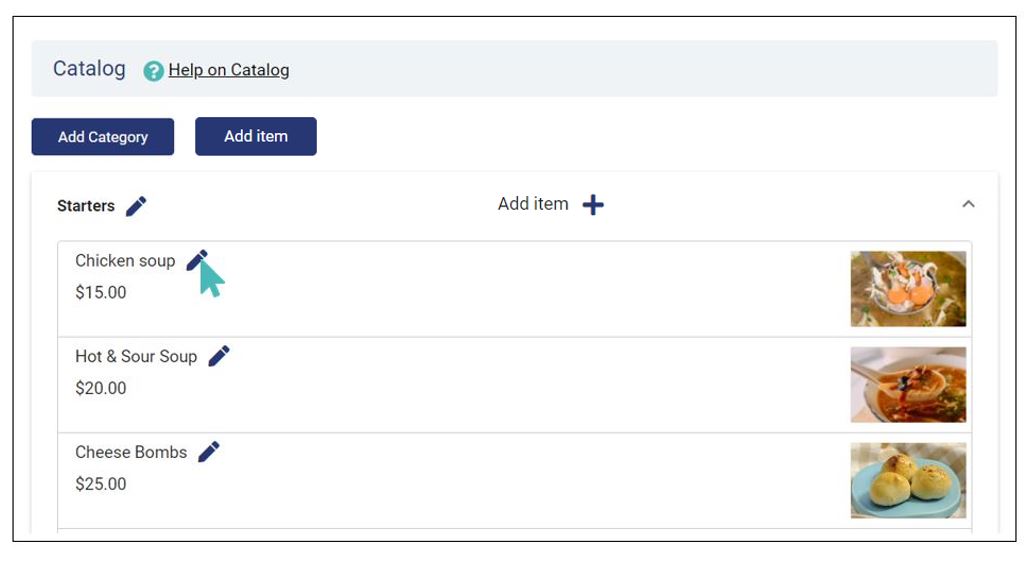
Faites défiler vers le bas jusqu’à Visible et basculez le bouton sur oui ou non en conséquence. Soyez prudent lorsque vous modifiez la visibilité des produits, car cacher le mauvais article peut avoir un impact sur les ventes de votre magasin.
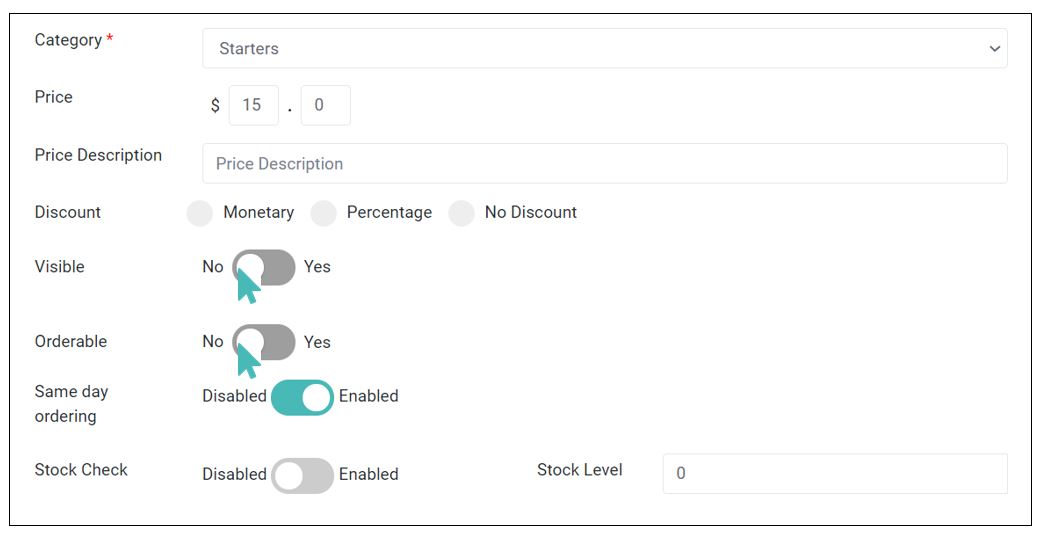
Lorsque vous enregistrez ces modifications, le produit dont vous modifiez les détails n’apparaîtra plus dans le menu. Par conséquent, vous devrez revenir en arrière et basculer le bouton Visibledans l’autre sens pour annuler les changements précédents.
Lorsque la visibilité ou le paramètre commandable est désactivé, les produits et catégories concernés seront grisés dans l’interface d’administration du magasin GonnnaOrder. Cela vous permet de connaître plus facilement les articles pour lesquels vous ne pouvez pas recevoir de commandes.
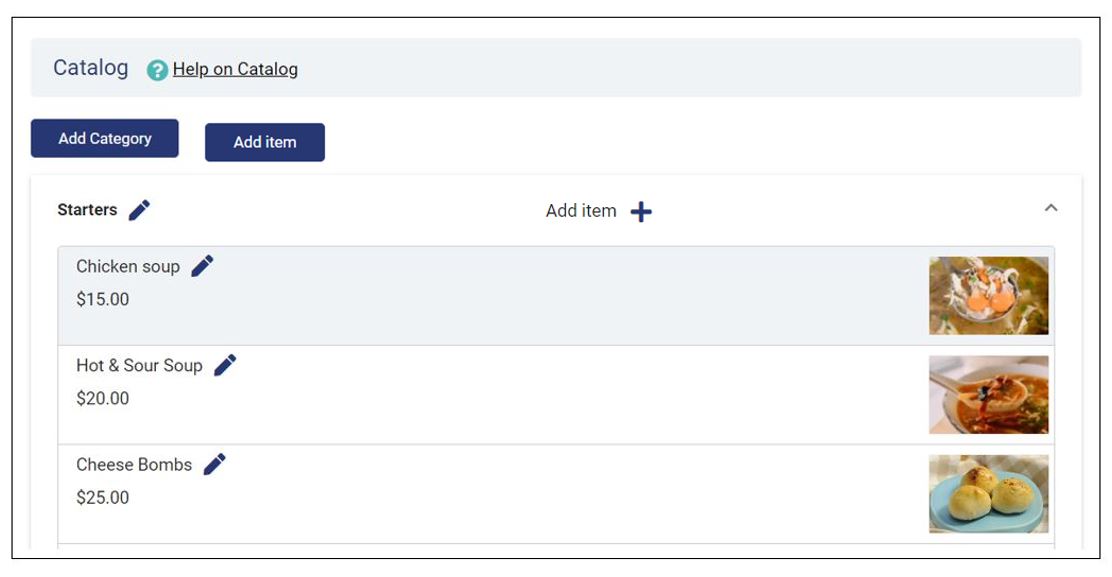
Par défaut, les catégories et les produits qu’ils contiennent sont définis pour être visibles. Si vous désactivez la visibilité d’une catégorie, elle (et tous les produits qu’elle contient) disparaîtra du menu client et le nom de la catégorie sera grisé sur l’interface d’administration. Le grisé vous indique que vous ne pouvez pas recevoir de commandes pour les articles répertoriés dans la catégorie concernée. Il sert de rappel visuel pour vous et le personnel du magasin que certains articles ont été supprimés du menu et vous pouvez ensuite modifier la visibilité de la catégorie selon vos besoins.
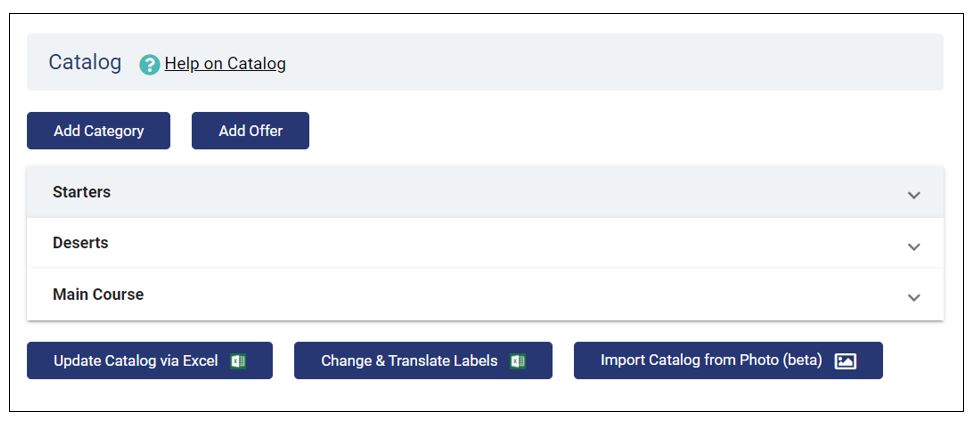
Marquer les articles du magasin comme commandables ou non commandables
Vous pouvez marquer tous les produits principaux de votre magasin comme pouvant être commandés ou non. Les articles marqués comme non commandables seront grisés sur l’interface d’administration du magasin GonnaOrder.
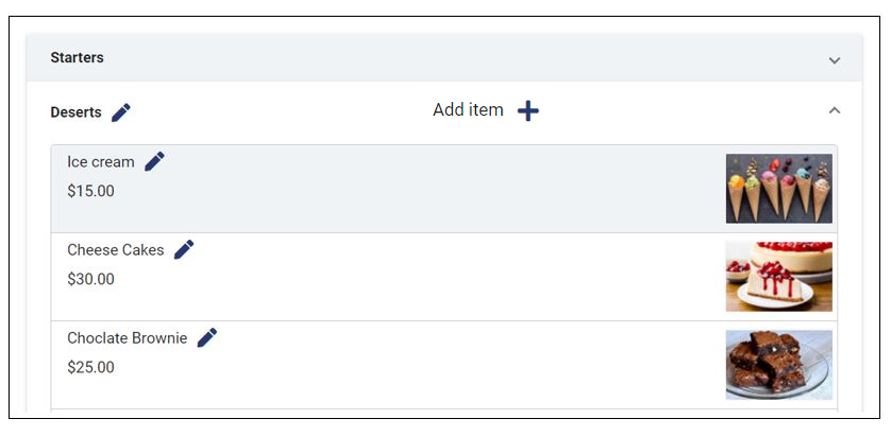
Les clients qui consultent votre menu verront à la fois les articles marqués commandables et ceux marqués non commandables, mais avec de légères différences.
Les clients ne peuvent pas cliquer sur les produits marqués non commandables et ne peuvent donc pas passer de commande pour eux. Pourtant, ils peuvent voir le nom, la courte description et l’image. D’autre part, vos clients peuvent afficher, cliquer sur, passer des commandes et payer pour les produits marqués comme pouvant être commandés.
Ce paramètre est utile lorsque vous manquez temporairement d’ingrédients pour un article.
Pour marquer un article comme pouvant être commandé ou non, cliquez sur le nom de la catégorie dans laquelle il est placé.
Cliquez sur l’icône Modifier à côté du nom de l’élément que vous modifiez.
Faites défiler jusqu’à Commandable et basculez le bouton sur oui ou non selon vos besoins, puis enregistrez pour que les modifications prennent effet.
En utilisant une glace de notre menu de magasin comme exemple, les images ci-dessous montrent comment l’utilisateur voit les articles non commandables. Assurez-vous que les autres articles ont un signe + sur l’image de l’article alors que la crème glacée n’a rien.
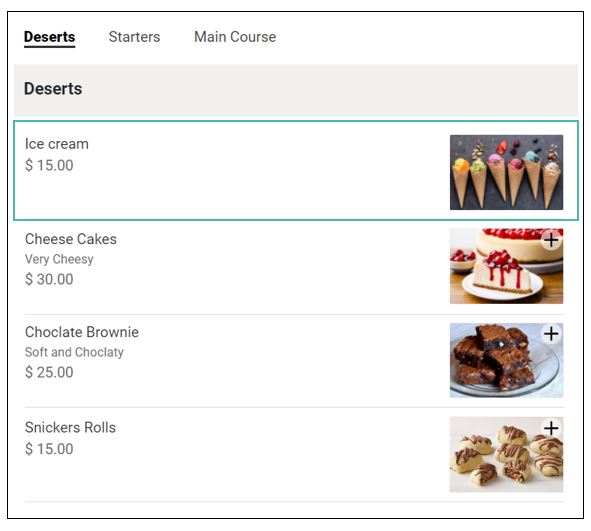
Conseil
Contrairement au paramètre Visible, seuls les produits du magasin principal peuvent être marqués comme pouvant être commandés. Par conséquent, vous ne pouvez pas marquer les catégories, les groupes d’options, les options et les variantes de prix comme commandables ou non commandables.
Définir les articles du magasin comme étant en rupture de stock
Ceci s’applique lorsque les produits sont temporairement en rupture de stock. Sinon, il est sage de masquer ou de supprimer les articles que vous ne souhaitez plus vendre.
Vous pouvez marquer un article comme étant en rupture de stock si vous avez activé les fonctionnalités de stock pour votre magasin. Visitez Paramètres > Catalogue et vérifiez que la gestion des stocks est activée.
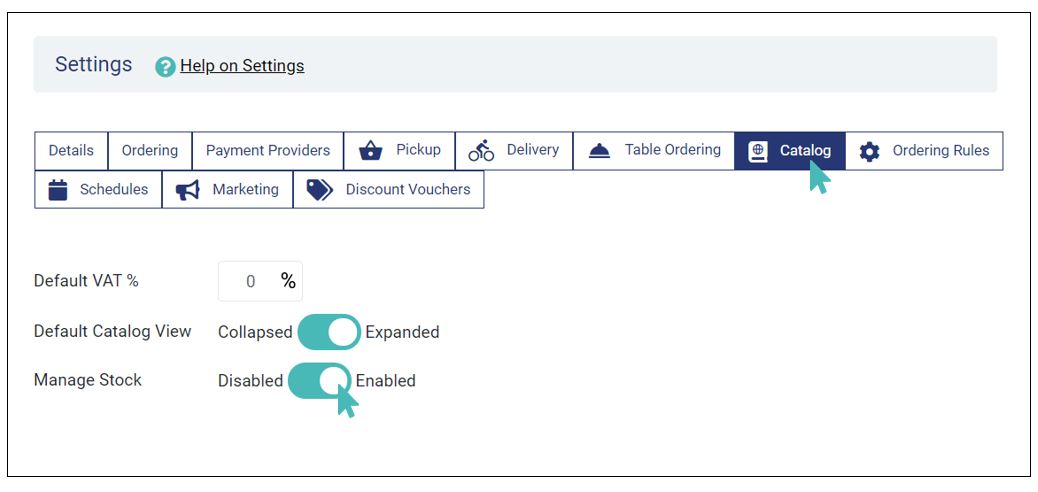
Ensuite, accédez à l’article en rupture de stock dans le catalogue et activez le bouton Vérifier le stock sur oui. Dans le champ de saisie Niveau de stock qui se trouve à côté du bouton bascule de contrôle de stock, remplissez un zéro (0) pour indiquer que le produit est actuellement indisponible. Notez que vous devrez modifier ce paramètre avec les niveaux de stock corrects après le réapprovisionnement
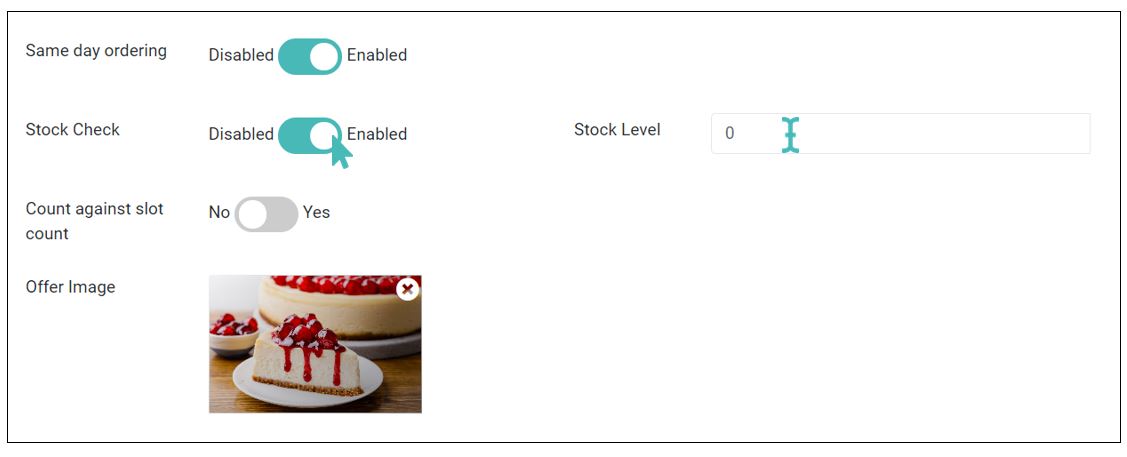
Un article dont le niveau de stock est de zéro et dont les fonctionnalités de stock sont activées comme décrit ci-dessus sera grisé dans le menu. De plus, les clients ne peuvent pas cliquer, afficher les détails ou ajouter un article en rupture de stock au panier. En savoir plus sur la configuration des fonctionnalités de stock.
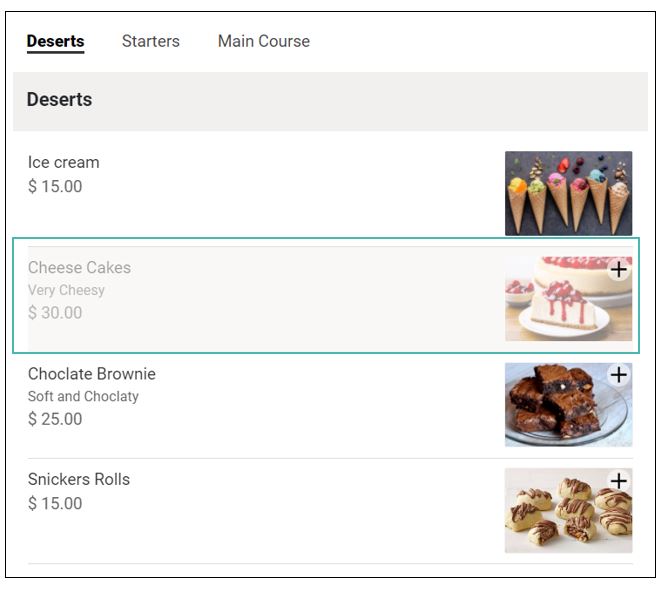
Conseil
- La fonction Commandable n’équivaut pas à définir des articles comme étant en rupture de stock. Il peut être utilisé pour suspendre la commande d’un produit en magasin donné même lorsqu’il est en stock tandis que ce dernier est utilisé avec des articles temporairement en rupture de stock. Les fonctionnalités de stock doivent être activées avant de pouvoir définir un article comme étant en rupture de stock.
- Seuls les produits du magasin principal peuvent être associés au stock. Vous ne pouvez pas définir des catégories, des groupes d’options, des options ou des variantes de prix comme étant en rupture de stock.
